Jedwali la yaliyomo
Kila mara, tunakumbana na makosa katika laha ya Excel . Kila tunapoingiza kitu kibaya katika fomula au fomula, Excel hutujulisha hilo kwa ujumbe unaoanza na Hashtag ( # ). Katika makala haya, utapata kujua kuhusu Makosa katika Excel , Maana yao, na mbinu za kuondoa hitilafu.
Ili kuonyesha, nitatumia sampuli ya hifadhidata kama mfano. Kwa mfano, mkusanyiko wa data ufuatao unawakilisha Muuzaji , Bidhaa , na Mauzo Halisi ya kampuni.
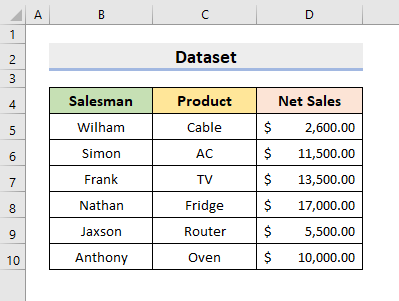
Pakua Kitabu cha Mazoezi
Kufanya mazoezi peke yako, pakua kitabu cha kazi kifuatacho.
Makosa na Maana Yake.xlsx
15 Tofauti Makosa katika Excel na Maana Yake
Kunaweza kuwa na aina tofauti za makosa katika Excel. Baadhi yao ni Makosa ya Mfumo . Tunapoandika jina la fomula lisilo sahihi katika fomula au kuingiza data isiyo sahihi ya marejeleo kwenye hoja, Excel huonyesha thamani ya seli inayoanza na # . Hitilafu ya aina hii ni Hitilafu ya Mfumo . Makosa mengine ni Hitilafu za Faili . Wakati faili ya Excel imeharibiwa au haiendani na toleo la Excel, hitilafu hii hutokea. Kwa hivyo, fuatana na makala ili kujua kwa undani.
Makosa ya Mfumo katika Excel na Maana Yake
1. Hitilafu #####
Hitilafu inayojulikana zaidi katika Excel ndio hitilafu ya ##### . Lakini, hii sio kosa la msingi wa fomula.Hii hutokea kutokana na upana wa safu wima kuwa ndogo sana na hivyo haiwezi kuonyesha thamani zote za seli.
Katika mkusanyiko wa data ufuatao, safu wima D ina #### # kosa.
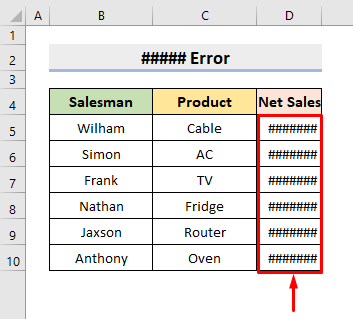
Suluhisho:
Panua upana wa safu kwa kuburuta mpaka upande wa kulia na wewe' nitapata kuona thamani ipasavyo.
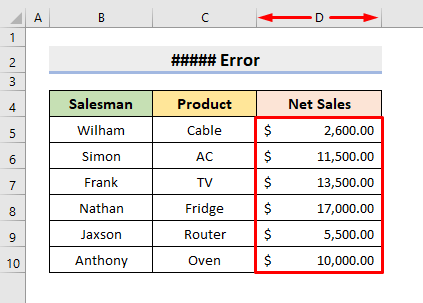
Soma Zaidi: Hitilafu ya REF katika Excel (Mifano 9 Inayofaa)
2. # Hitilafu ya DIV/0
Hitilafu hii inaonekana tunapogawanya nambari yoyote au thamani ya seli kwa 0 .
Hapa, katika kisanduku E5 , kama tunajaribu kugawanya D5 na 0 , inaonyesha #DIV/0! .
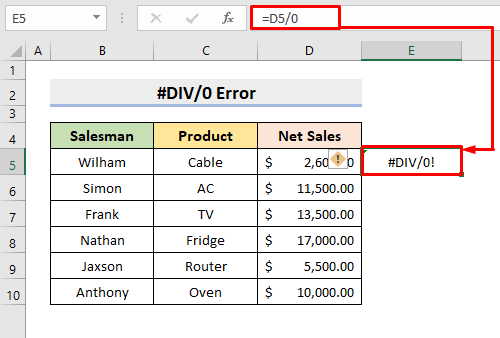
1>Suluhisho:
Gawanya D5 kwa thamani yoyote isipokuwa 0 , hitilafu haitatokea.
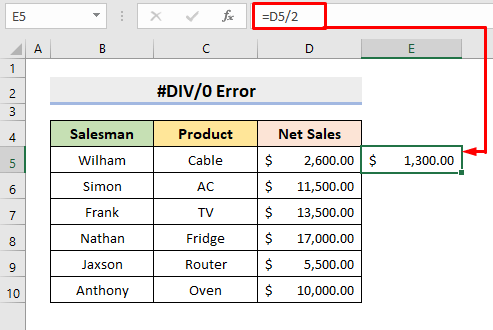
3. #JINA? Hitilafu
Hitilafu nyingine ya fomula tunayokumbana nayo katika Excel ni #NAME! Hitilafu . Ikiwa tutafanya makosa ya tahajia katika kuandika jina la chaguo-msingi, Excel inaonyesha hitilafu hii. Zaidi ya hayo, tatizo hili hutokea wakati wowote Excel haiwezi kutambua maandishi katika fomula. Katika hali hii, tutajaribu kupata Upeo wa Juu wa Mauzo ya Wavu kutoka masafa D5:D10 .
Katika mkusanyiko wa data ulio hapa chini, Excel haiwezi kutambua fomula katika kisanduku E5 .
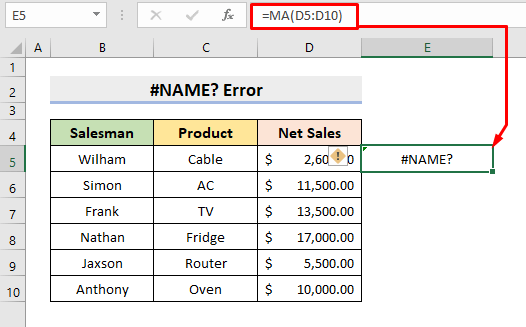
Suluhisho:
Badala ya MA katika fomula, andika MAX na utapata thamani sahihi.
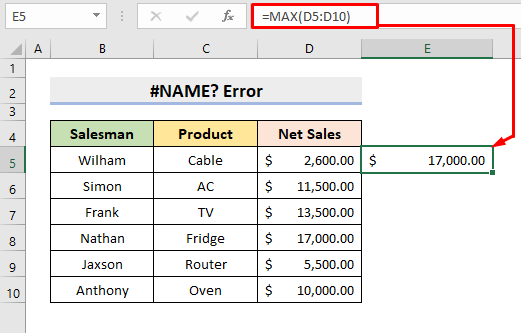
Soma Zaidi: Sababu na Marekebisho. ya NAME Hitilafu katika Excel (Mifano 10)
4. #N/A! Hitilafu
Maana ya kosa hili ni ‘ Haipatikani ’. Hitilafu hii hutokea wakati fomula au fomula katika fomula inaposhindwa kupata data iliyorejelewa. Mara nyingi hutokea kwa vitendakazi vya kutafuta.
Katika mkusanyiko wa data uliotolewa, tutajaribu kutafuta kisanduku F5 data katika masafa B5:D10 . Lakini, #NA! hitilafu hutokea. Tukitambua kwa makini, tutaona kwamba F5 thamani ya seli haipo katika safu.
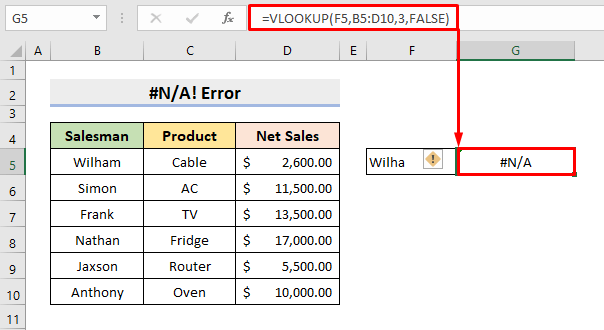
Suluhisho:
Ingiza data ya marejeleo kwa usahihi. Katika mfano huu, chapa Wilham kwenye seli F5 . Kwa hivyo, itarudisha Mauzo Halisi kiasi cha Wilham .
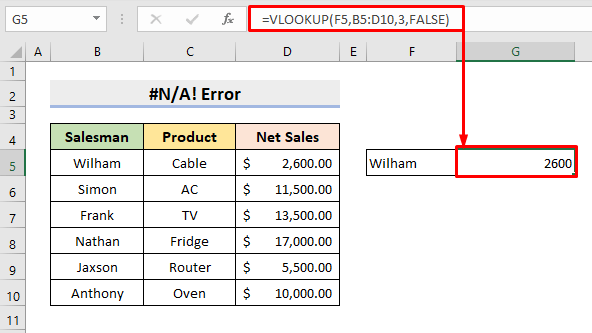
5. #REF! Hitilafu
#REF! Hitilafu pia ni hitilafu ya kawaida ambayo hutokea tunapofuta kwa bahati mbaya safu mlalo au safu wima yoyote ambayo tumerejelea katika fomula. Inaweza pia kutokea tunaponakili na kubandika fomula zenye marejeleo yanayohusiana na eneo tofauti.
Katika hali hii, tunaongeza visanduku D5 , D6, na D7 katika kisanduku E5 .
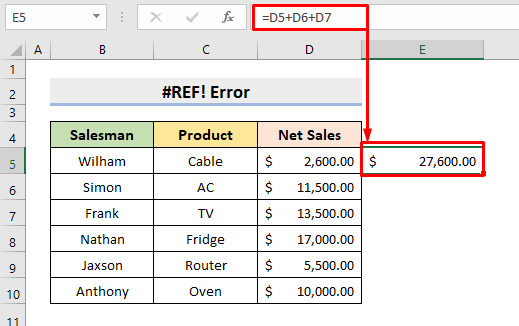
Lakini, tunapofuta safu ya ya 7 , #KUMBUKUMBU! Hitilafu hutokea katika kisanduku E5 .
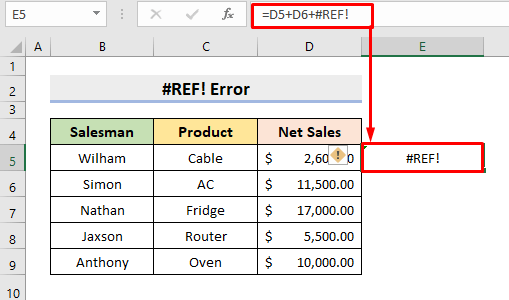
Suluhisho:
Ili kutatua tatizo hili, andika fomula tena ya seli D5 na D6 . kwa hivyo, utapata thamani sahihi.
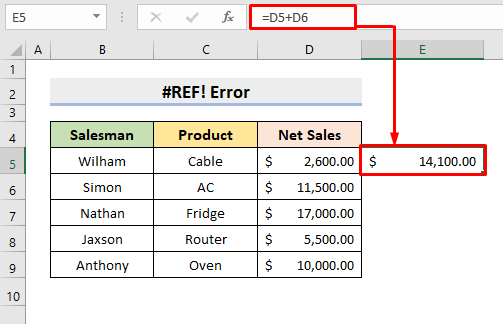
Soma Zaidi: Jinsi ya Kurekebisha #REF! Hitilafu katika Excel (Suluhisho 6)
6. #VALUE! Hitilafu
Wakati thamani si halaliaina, au tunapotumia aina isiyo sahihi ya hoja ya chaguo la kukokotoa, hii #VALUE! Hitilafu inatokea.
Katika mfano huu, tunajaribu kuongeza visanduku D5 na C5 katika kisanduku E5 . Lakini, kwa vile aina ya data si sawa kwa visanduku viwili, hitilafu hutokea.
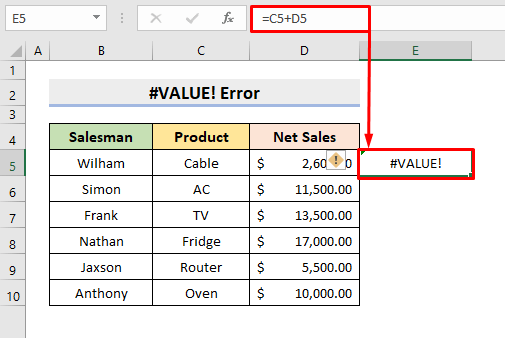
Suluhisho:
Ili kuepukana kosa hili, ingiza aina sawa ya data kwenye fomula. Hapa, badala ya C5 , andika D6 na italeta matokeo.
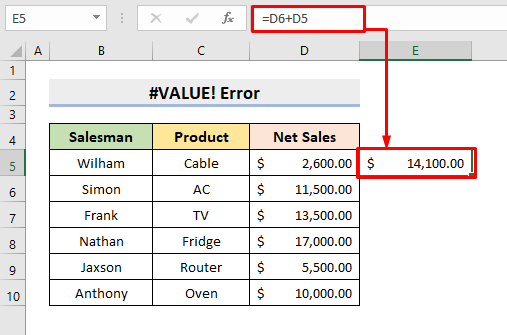
Soma Zaidi: Thamani Hitilafu katika Excel: Sababu 7 zenye Masuluhisho
7. #NUM! Hitilafu
Hitilafu hii hutokea wakati fomula ina data batili ya nambari katika utendakazi huo na mahesabu hayawezekani.
Seti ya data iliyo hapa chini inajaribu kutafuta mzizi wa mraba wa kisanduku D6 . Lakini, D6 ni nambari hasi na tunajua, haiwezekani kukokotoa mzizi wa mraba wa nambari hasi. Kwa hivyo, #NUM! Hitilafu inajitokeza.
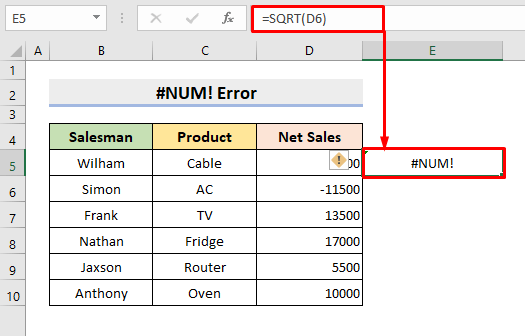
Suluhisho:
Ondoa minus kutoka kisanduku D6 thamani na itarudisha mzizi wa mraba mara moja.
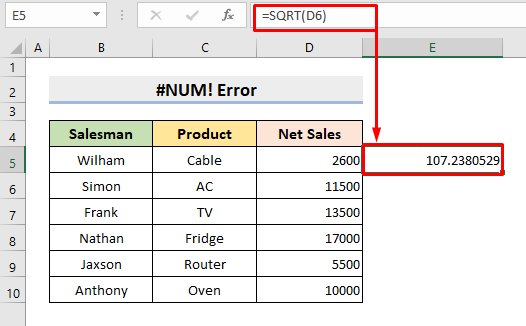
Maudhui Yanayohusiana: Hitilafu ya Excel: Nambari katika Kisanduku hiki Imeumbizwa kama Maandishi (7) Marekebisho)
8. #NULL! Hitilafu
Hitilafu hii hutokea tunapoweka Nafasi badala ya Koma au Coloni katika hoja ya kukokotoa.
Katika mkusanyiko wa data ufuatao, tunatumia SUM chaguo za kukokotoa ili kuongeza thamani katika masafa D5:D6 . Kwa kuwa tunaingiza nafasi badala yakoloni kati ya D5 na D10 , #NULL! Hitilafu hutokea.
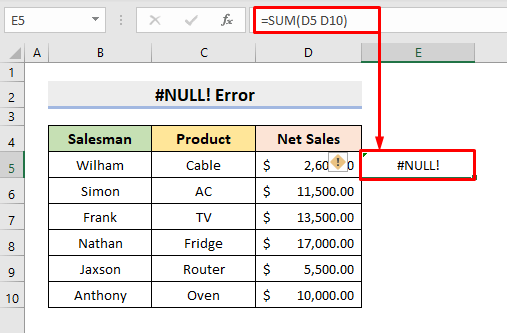
Suluhisho:
Mahali Mwili kati ya D5 na D10 na utapata matokeo ya jumla.
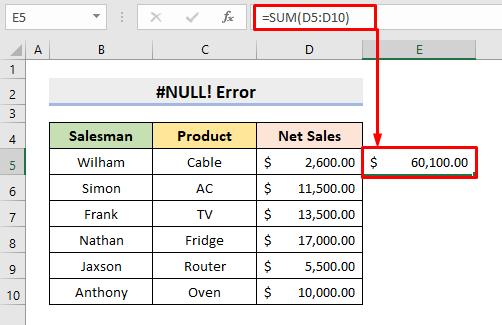
9. Hitilafu ya Marejeleo ya Mviringo
Tunaporejelea kisanduku sawa tunamoandika fomula, Hitilafu ya Marejeleo ya Mduara hutokea. Hii inatoa thamani isiyo sahihi ya hesabu.
Hapa, katika kisanduku E5 , tunaandika fomula lakini E5 pia ni data ya marejeleo katika hoja. Mara tu tunapobonyeza Enter , ' – ' huonekana.
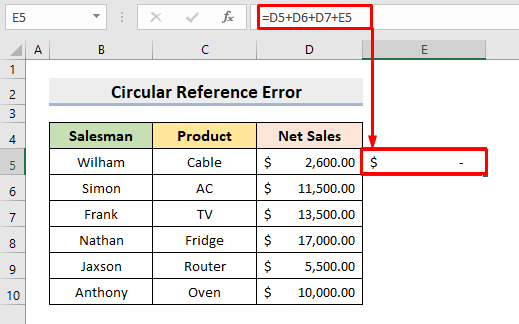
Suluhisho:
Ondoa E5 kutoka kwa fomula na hitilafu itatoweka.
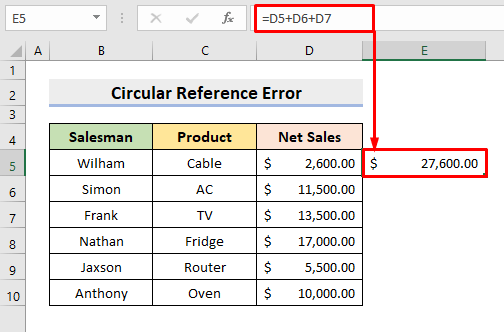
Maudhui Yanayohusiana: Jinsi ya kufanya Ondoa Hitilafu ya Thamani katika Excel (Njia 4 za Haraka)
10. #SPILL! Hitilafu
Hitilafu hii hutokea wakati wowote fomula ikitoa masafa ya kumwagika ambayo yanaingia kwenye kisanduku ambacho tayari kina thamani.
Katika mfano huu, tutatumia UNIQUE kipengele cha kutoa majina ya kipekee katika safuwima B kwenye masafa ya kumwagika kuanzia kwenye kisanduku E5 . Lakini, E7 tayari inashughulikiwa na seti ya data iliyotolewa. Kwa hivyo #SPILL! Kosa lijitokeza.
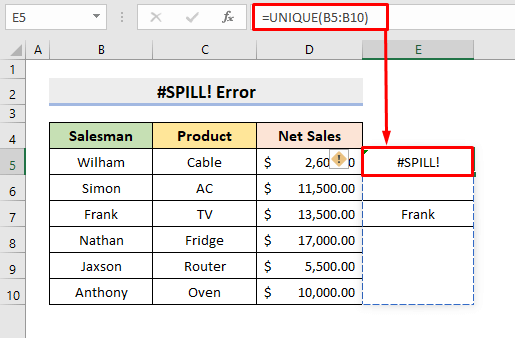
Suluhisho:
Futa thamani ya seli iliyohusika katika E7 . kwa hivyo, fomula itarudisha majina ya kipekee.
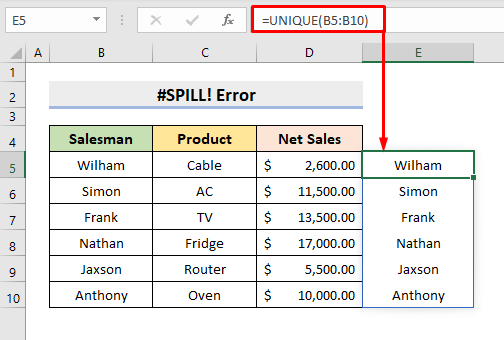
11. #CALC! Hitilafu
Ikiwa fomula itaingia kwenye hitilafu ya kukokotoa na mkusanyiko, faili ya #CALC! Hitilafu inatokea.
Hapa, katika kipengele hiki cha FILTER , inauliza A kutoka kwenye safu. C5:C10 ambayo haipo. Kwa hivyo, hitilafu inaonekana.
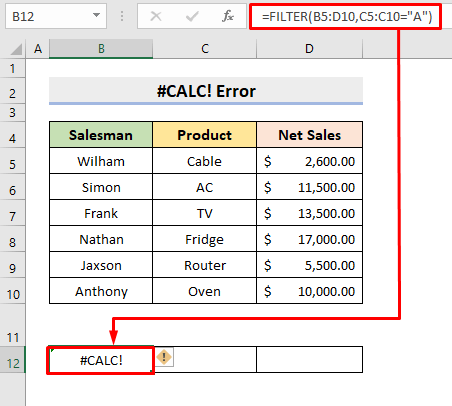
Suluhisho:
Badilisha A na AC na itarudisha matokeo.
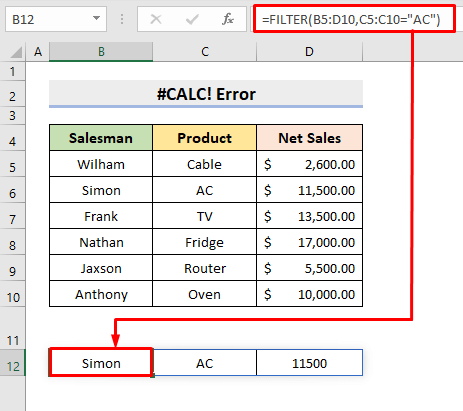
Hitilafu za Faili katika Excel na Maana Yake
1. “Faili limeharibika na haliwezi kufunguliwa” Hitilafu
Ukiboresha Excel yako, kuna uwezekano mkubwa kwamba utaona ujumbe huu wa hitilafu. Lakini, hili si jambo la kuwa na wasiwasi kuhusu. Kwa hivyo, badilisha mipangilio iliyotolewa hapa chini ili kutatua tatizo.
HATUA:
- Kwanza, bofya kichupo cha Faili na uchague Chaguo katika Excel .
- Kisha, chagua Kituo cha Kuaminiana kutoka kwenye Chaguo za Excel dirisha.
- Baada ya hapo, chagua Mipangilio ya Kituo cha Kuaminiana .
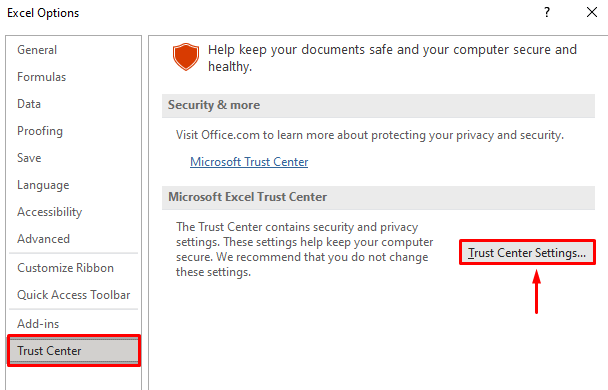
- Dirisha jipya litatoka.
- Mwishowe , katika Mwonekano Uliolindwa , batilisha uteuzi wa chaguo zote kama inavyoonyeshwa hapa chini na ubofye Sawa .
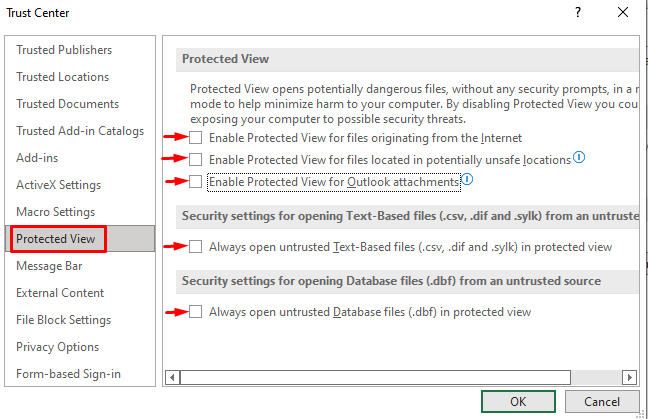
2. “ Excel haiwezi kufungua faili ya '(filename)'.xlsx" Hitilafu
Ikiwa faili unayojaribu kufungua haioani na toleo la Excel na kama imeharibika au kuharibiwa, ujumbe huu wa hitilafu unaonekana. Kwa hivyo, fuata hatua zilizo hapa chini ili kurekebisha suala hilo.
STEPS:
- Mwanzoni, fungua Excel na uchague kichupo Faili .
- Kisha, chagua Hamisha ,na hapo uchague Badilisha Aina ya Faili .
- Mwishowe, badilisha umbizo la faili na uhifadhi faili mpya.
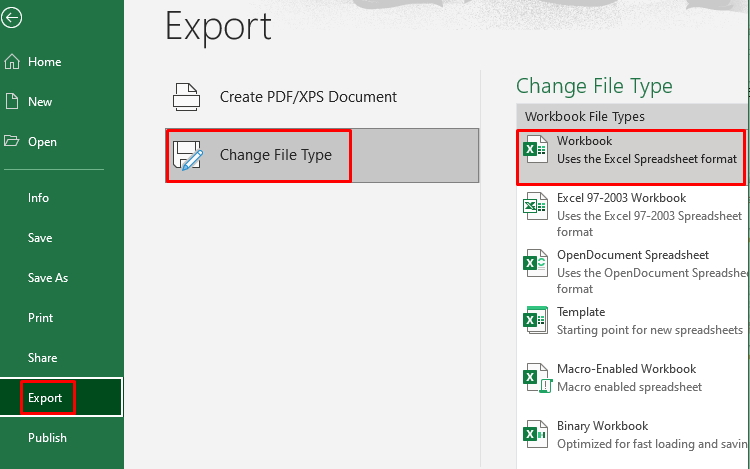
3. “ Hati ilisababisha hitilafu kubwa mara ya mwisho ilipofunguliwa “ Hitilafu
Ikiwa faili ya Excel imejumuishwa kwenye orodha. ya faili zilizozimwa, itasababisha makosa makubwa. Lakini, unaweza kurekebisha ujumbe huu wa hitilafu kwa hatua zilizotolewa hapa chini.
HATUA:
- Kwanza, Katika Excel , chagua Faili kichupo.
- Kisha, chagua Chaguo .
- Baada ya hapo, katika kichupo cha Viongeza , chagua 1>Viongezeo vya COM katika kisanduku cha Dhibiti.
- Baadaye, bofya Nenda .
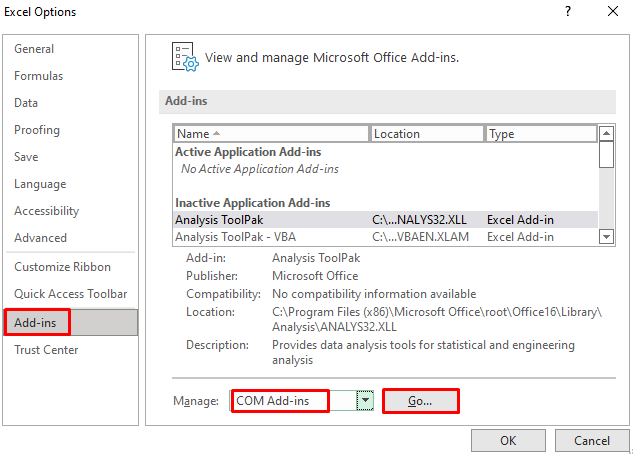 3>
3>
- Kisanduku kidadisi kitatokea, na hapo, batilisha uteuzi wa visanduku vyote katika sehemu ya Ongeza zinazopatikana .
- Mwisho, bonyeza Sawa .
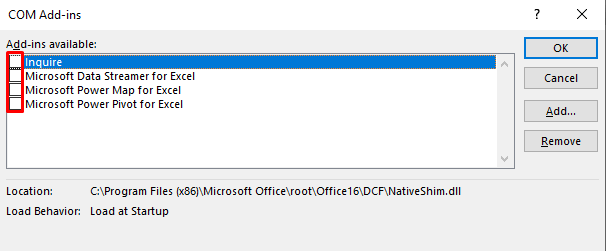
- Sasa, anzisha upya programu ili kukamilisha usanidi.
4. “Kulikuwa na tatizo kutuma amri kwa programu” Hitilafu
Ujumbe huu wa hitilafu hutokea wakati mchakato unaoendeshwa katika faili ya excel hauruhusu Excel kufunga. Kwa hivyo, fuata hatua za kurekebisha tatizo.
HATUA:
- Kwanza, chagua kichupo cha Faili na uchague Chaguo katika Excel .
- Kisha, chagua Advanced .
- Baada ya hapo, katika sehemu ya General , batilisha uteuzi wa kisanduku cha Puuza programu zingine zinazotumia Dynamic Data Exchange (DDE) .
- Mwishowe, bonyeza Sawa .
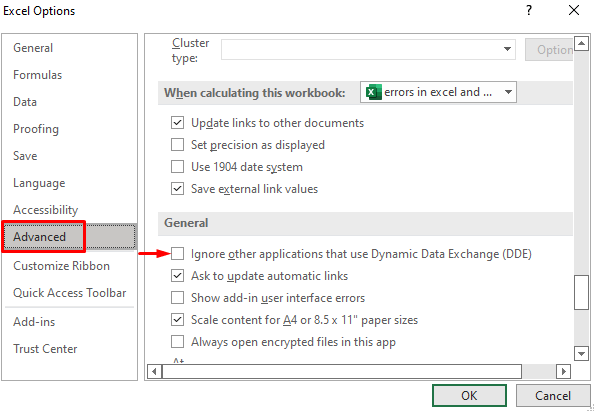
Kazi za Kuangalia Hitilafu za Excel
1. Kazi ya ISERROR
Tunaweza kutumia ISERROR chaguo za kukokotoa ili kuangalia kama kungekuwa na hitilafu yoyote katika chaguo la kukokotoa tulilotumia.
Katika mkusanyiko wa data ulio hapa chini, kisanduku E5 kina fomula.
> HATUA:
- Mwanzoni, katika kisanduku E5 , andika fomula:
=IF(ISERROR(C5+D5),"Error",C5+D5)
- Kisha, bonyeza Enter na itarudisha Hitilafu .
46>
Kitendaji cha IF hutafuta iwapo hali fulani imetimizwa au la. Katika mfano huu, hali ni ISERROR kitendakazi. Iwapo sharti litaridhika, itarejesha Hitilafu . Chaguo za kukokotoa za ISERROR hukagua ili kuona kama kuna hitilafu katika C5+D5 . Kwa kuwa C5 ni maandishi, fomula haitafanya kazi na italeta Hitilafu .
2. AGGREGATE Function
The GREGATE Kitendaji hukokotoa kupuuza thamani zozote za hitilafu.
Katika mfano huu, tunataka kupata jumla ya masafa D5:D10 . Sasa, tukitumia SUM chaguo za kukokotoa katika kisanduku E5 , itarudisha hitilafu kwa kuwa tuna thamani ya hitilafu katika kisanduku D6 .
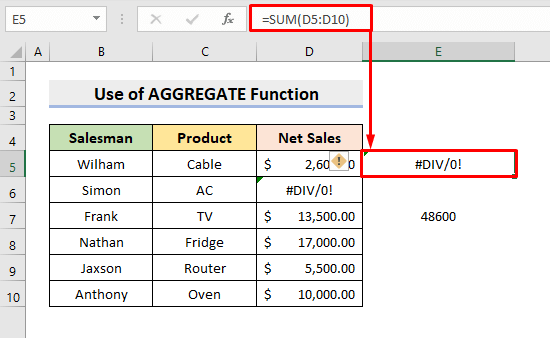
Lakini, tunaweza kutumia kitendakazi cha AGGREGATE kupuuza thamani ya hitilafu katika D6 .
HATUA:
- Kwanza, katika kisanduku E7 , andika fomula:
=AGGREGATE(9,7,D5:D10)
- Kisha, bonyeza Ingiza na itarejesha matokeo.

KUMBUKA: 9 ndio nambari ya kukokotoa ya SUM , 7 ni chaguo Kupuuza safu mlalo zilizofichwa na thamani za hitilafu na D5:D10 ni mbalimbali.
Hitimisho
Kuanzia sasa, utaweza kuelewa Maana ya Makosa katika Excel na pia kuyatatua kwa njia zilizoelezwa hapo juu. Endelea kuzitumia na utufahamishe ikiwa una njia zingine za kufanya kazi hiyo. Usisahau kudondosha maoni, mapendekezo, au maswali kama unayo katika sehemu ya maoni hapa chini.

